Viimeisin päivitys: 19.7.2024
Liitetiedostot Opter Driverissa
Tässä Artikkeli
Voit sallia kuljettajalle tilaukseen liitettyjen tiedostojen tarkastelun ja lataamisen. JPG- ja PNG-tiedostot voidaan avata suoraan Opter Driverissa tai ladata mobiililaitteelle. BMP-, GIF-, TIF- ja PDF-tiedostot voidaan ladata ja sitten avata toisessa sovelluksessa, jolla näitä tiedostomuotoja voidaan käsitellä.
Tietoja tiedostojen liittämisestä tilauksiin ja järjestelmän konfiguroimisesta niitä varten on kohdassa Tilausten liitteet, yleiskatsaus.
Opter Driverissa ei voi näyttää JPG- tai PNG-tiedostoja, jos tiedostonimessä on välilyöntejä tai erikoismerkkejä, kuten å-, ä- tai ö-kirjaimia.
Vaihe 1: Liitetiedostojen näyttäminen asiakasverkossa
Tiedostot on näytettävä tilauksissa asiakasverkossa, koska ne noudetaan sieltä Opter Driveriin.
-
Valitse Asetukset > Internet > Internettilausasetukset.
-
Merkitse vasemmalla olevasta luettelosta määritys, jonka liitteet haluat näyttää (esim. ”Asiakas”) ja merkitse Näytä liitetyt tiedostot. Liitetiedostot -ryhmä näkyy asiakasverkon yksityiskohtaisessa näkymässä, jossa on luettelo tilaukseen liitetyistä tiedostoista. Jos liitteitä ei ole, ryhmää ei näytetä.
-
Tallenna muutokset valitsemalla
 .
.
Vaihe 2: Määritä, että asiakasverkossa näytettävät tiedostot voidaan näyttää Opter Driverissa
Tee seuraavat mobiilidata-asetukset:
-
Valitse Asetukset > Mobiilidata > Mobiilidata-asetukset.
-
Napsauta tyhjää riviä sarakkeessa Nimi ja sitten alanuolta lisätyllä rivillä.
-
Valitse InternetBaseAddress luettelosta ja kirjoita asiakasverkon verkko-osoite sarakkeeseen Arvo. Verkko-osoite voi olla esimerkiksi ”https://pikakuljetus.fi/opter” tai ”https://pikakuljetus.opter.cloud” (jos käytössä on Opterin pilviratkaisu). Lisätietoa: Asiakasverkko ja Track & Trace.
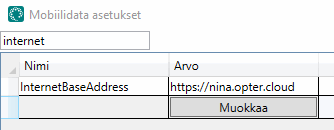
Toimistoasetusten kentässä Perusosoite välilehdellä Internet näet, mikä osoite on kirjoitettava sarakkeeseen Arvo. Muista "https://" osoitteen eteen.
-
Valitse Tallenna.
Vaihe 3: Näytä liitteet kuljetusluetteloissa, yksityiskohtanäkymässä ja toimitusvahvistusnäkymässä
Voit ilmoittaa kuljettajille kuljetuksen liitteistä lisäämällä luettelon tiedostojen nimistä kuljetusluetteloihin (Uusi, Aktiiviset ja Valmis), yksityiskohtanäkymään ja toimitusvahvistusnäkymään.
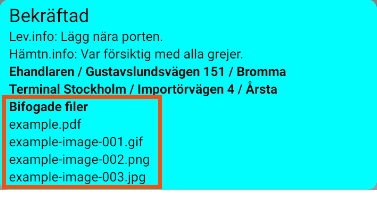
Tämä tehdään kohdassa App.Design. Valitse Asetukset > Mobiilidata > Mobiilidata-asetukset ja sitten Muokkaa kohdan App.Design vieressä. Lisää sitten seuraava koodi sinne, missä haluat tiedostoluettelon näkyvän kohdissa <summaryrows> (tehtäväluettelot), <expandedrows> (yksityiskohtainen näkymä) ja/tai <podrows> (allekirjoitussivu POD-näkymässä).
<row>
<item itemname="'Bifogade filer'" font="BOLD" condition="ATTATCHMENTCOUNT" />
</row>
<row>
<item itemname="ATTATCHMENT.FILENAME" />
</row>-
Bifogade filer: Voidaan vaihtaa valinnaiseen tekstiin tai poistaa kokonaan.
-
BOLD: voidaan muuttaa mihin tahansa muotoon tai poistaa kokonaan.
-
condition="ATTATCHMENTCOUNT": Ehto tarkoittaa sitä, että tekstiä ”Liitetiedostot” ei näytetä, jos kuljetuksessa ei ole liitetiedostoja.
-
ATTATCHMENT.FILENAME: Tämän on oltava omalla rivillään, koska muuttuja palauttaa tiedostonimien luettelon.
Kuljetusluettelot Uusi, Aktiiviset ja Valmis
<summaryrows>
<row>
<item itemname="CURRENTSTATUS" font="LARGE" />
<item itemname="EARLIESTPICKUPTIME" font="LARGEBOLD" />
<item itemname="LATESTDELIVERYTIME" font="LARGEBOLD" />
</row>
<row>
<item itemname="'Lev',DOT,'info: ',ADDRESSINFOTO" condition="ADDRESSINFOTO" />
</row>
<row>
<item itemname="'Hämtn',DOT,'info: ',ADDRESSINFOFROM" condition="ADDRESSINFOFROM" font="NORMAL" />
</row>
<row>
<item itemname="ADDRESSFROM,' / ',STREETFROM,' ',STREETNOFROM,' / ',CITYFROM" width="100" font="BOLD" />
</row>
<row>
<item itemname="ADDRESSTO,' / ',STREETTO,' ',STREETNOTO,' / ',CITYTO" width="100" font="BOLD" />
</row>
<row>
<item itemname="'Bifogade filer'" font="BOLD" condition="ATTATCHMENTCOUNT" />
</row>
<row>
<item itemname="ATTATCHMENT.FILENAME" />
</row>
</summaryrows>
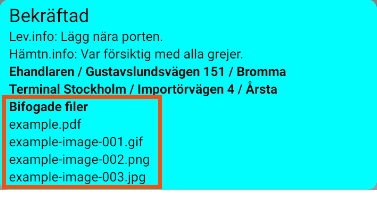
Rivit 174-179 sisältävät liitetiedostojen koodin. font on muutettu muotoon LARGEBOLD.
<expandedrows>
<row>
<item itemname="CURRENTSTATUS" position="0" width="50" positioning="relative" font="LARGE" />
<item itemname="CUSTOMER" width="50" font="LARGE" />
</row>
<row>
<item itemname="SERVICETYPE" position="0" width="50" positioning="relative" font="LARGE" />
<item itemname="ORDERDATE" position="0" width="50" positioning="relative" font="LARGE" />
</row>
<!-- Sender -->
<row>
<item itemname="'Lastas'" width="50" font="LARGEBOLD" />
<item itemname="EARLIESTPICKUPTIME" position="50" width="25" positioning="relative" font="LARGEBOLD" />
<item itemname="'-'" position="0" width="5" positioning="relative" font="LARGEBOLD" />
<item itemname="LATESTPICKUPTIME" position="75" width="25" positioning="relative" font="LARGEBOLD" />
</row>
<row>
<item itemname="ADDRESSFROM" multiline="false" position="0" width="100" positioning="relative" font="LARGEBOLD" />
</row>
<row>
<item itemname="STREETFROM,' ',STREETNOFROM" position="0" width="100" positioning="relative" font="LARGE" />
</row>
<row>
<item itemname="ADDRESS2FROM" position="0" width="100" positioning="relative" font="LARGEBOLD" />
</row>
<row>
<item itemname="ADDRESS3FROM" position="0" width="100" positioning="relative" font="LARGEBOLD" />
</row>
<row>
<item itemname="ZIPCODEFROM,' ',CITYFROM" position="0" width="100" positioning="relative" font="LARGE" />
</row>
<row>
<item itemname="PHONEFROM" position="0" width="100" positioning="relative" font="LARGE" />
<item itemname="'PK: ',ENTRECODEFROM" position="0" width="100" positioning="relative" font="LARGE" />
</row>
<row>
<item itemname="SENDERREFERENCE" position="0" width="100" positioning="relative" font="LARGE" />
</row>
<row>
<item itemname="'Beskrivning: ',ADDRESSHUBTEXTFROM" condition="ADDRESSHUBTEXTFROM" />
</row>
<row>
<item itemname="'Beskrivning: ',ADDRESSHUBTEXTTO" condition="ADDRESSHUBTEXTTO"/>
</row>
<!-- Mottaker oppdrag -->
<row>
<item itemname="'Lossas'" position="0" width="50" positioning="relative" font="LARGEBOLD" />
<item itemname="EARLIESTDELIVERYTIME" position="50" width="25" positioning="relative" font="LARGEBOLD" />
<item itemname="'-'" position="0" width="5" positioning="relative" font="LARGEBOLD" />
<item itemname="LATESTDELIVERYTIME" position="75" width="25" positioning="relative" font="LARGEBOLD" />
</row>
<row>
<item itemname="ADDRESSTO" multiline="false" position="0" width="100" positioning="relative" font="LARGEBOLD" />
</row>
<row>
<item itemname="STREETTO,' ',STREETNOTO" position="0" width="100" positioning="relative" font="LARGE" />
</row>
<row>
<item itemname="ADDRESS2TO" position="0" width="100" positioning="relative" font="LARGEBOLD" />
</row>
<row>
<item itemname="ADDRESS3TO" position="0" width="100" positioning="relative" font="LARGEBOLD" />
</row>
<row>
<item itemname="ZIPCODETO,' ',CITYTO" position="0" width="100" positioning="relative" font="LARGE" />
</row>
<row>
<item itemname="PHONETO" position="0" width="100" positioning="relative" font="LARGE" />-->
<item itemname="'PK: ',ENTRECODETO" position="0" width="100" positioning="relative" font="LARGE" />
</row>
<row>
<item itemname="RECEIVERREFERENCE" position="0" width="100" positioning="relative" font="LARGE" />
</row>
<row>
<item itemname="CUSTOMERPROJECT" position="0" width="50" positioning="relative" font="LARGE" />
<item itemname="PROJECTNUMBER" position="0" width="50" positioning="relative" font="LARGE" />
</row>
<!-- Avsender/Mottaker ordre -->
<row>
<item itemname="'Avsändare'" position="0" width="60" positioning="relative" font="LARGEBOLD" />
</row>
<row>
<item itemname="DELIVERYADDRESSFROM" position="0" width="100" positioning="relative" font="LARGE" />
</row>
<row>
<item itemname="DELIVERYSTREETFROM" position="0" width="100" positioning="relative" font="LARGE" />
<item itemname="DELIVERYCITYFROM" position="0" width="100" positioning="relative" font="LARGE" />
</row>
<row>
</row>
<row>
<item itemname="'Mottagare'" position="0" width="60" positioning="relative" font="LARGEBOLD" />
</row>
<row>
<item itemname="DELIVERYADDRESSTO" position="0" width="100" positioning="relative" font="LARGE" />
</row>
<row>
<item itemname="DELIVERYSTREETTO" position="0" width="100" positioning="relative" font="LARGE" />
<item itemname="DELIVERYCITYTO" position="0" width="100" positioning="relative" font="LARGE" />
</row>
<!-- Dimensions -->
<row>
<item itemname="PACKAGES,' kli'" position="0" width="40" positioning="relative" font="LARGEBOLD" />
<item itemname="WEIGHT,' kg'" position="0" width="60" positioning="relative" font="LARGEBOLD" />
</row>
<row>
<item itemname="VOLUME,' m3'" position="0" width="33" positioning="relative" font="LARGEBOLD" />
<item itemname="LOADMETER,' flm'" position="0" width="33" positioning="relative" font="LARGEBOLD" />
<item itemname="AREA,' ppl'" position="0" width="33" positioning="relative" font="LARGEBOLD" />
</row>
<!--
<row>
<item itemname="'Tillägg:'" position="0" width="100" positioning="relative" font="LARGEBOLD" />
</row>
<row>
<item itemname="ADDSERVICE.QUANTITY" position="0" width="20" positioning="relative" font="NORMAL" />
<item itemname="ADDSERVICE.NAME" position="0" width="80" positioning="relative" font="NORMAL" />
</row>
-->
<row>
<item itemname="'Kollin:'" position="0" width="100" positioning="relative" font="LARGEBOLD" />
</row>
<row>
<item itemname="'A'" position="0" width="5" positioning="relative" font="NORMAL" />
<item itemname="'KT'" position="0" width="12" positioning="relative" font="NORMAL" />
<item itemname="'VIKT'" position="0" width="18" positioning="relative" font="NORMAL" />
<item itemname="'L'" position="0" width="11" positioning="relative" font="NORMAL" />
<item itemname="'B'" position="0" width="11" positioning="relative" font="NORMAL" />
<item itemname="'H'" position="0" width="11" positioning="relative" font="NORMAL" />
<item itemname="'KLI ID'" position="0" width="32" positioning="relative" font="NORMAL" />
</row>
<row>
<item itemname="PACKAGE.QUANTITY" position="0" width="5" positioning="relative" font="SMALL" />
<item itemname="PACKAGE.PACKAGETYPE" position="0" width="12" positioning="relative" font="SMALL" />
<item itemname="PACKAGE.WEIGHT" position="0" width="18" positioning="relative" font="SMALL" />
<item itemname="PACKAGE.DEPTH" position="0" width="11" positioning="relative" font="SMALL" />
<item itemname="PACKAGE.WIDTH" position="0" width="11" positioning="relative" font="SMALL" />
<item itemname="PACKAGE.HEIGHT" position="0" width="11" positioning="relative" font="SMALL" />
<item itemname="PACKAGE.PACKAGEID" position="0" width="32" positioning="relative" font="SMALL" />
</row>
<row>
<item itemname="'POD:'" position="0" width="100" positioning="relative" font="LARGEBOLD" />
</row>
<row>
<item itemname="POD.DATE" position="0" width="25" positioning="relative" font="NORMAL" />
<item itemname="POD.TIME" position="0" width="25" positioning="relative" font="NORMAL" />
<item itemname="POD.NAME" position="0" width="50" positioning="relative" font="NORMAL" />
</row>
<row>
<item itemname="'Avvikelser:'" position="0" width="100" positioning="relative" font="LARGEBOLD" />
</row>
<row>
<item itemname="DAMAGE.TYPE" position="0" width="35" positioning="relative" font="NORMAL" />
<item itemname="DAMAGE.COMMENT" position="0" width="65" positioning="relative" font="NORMAL" />
</row>
<row>
<item itemname="'Artiklar:'" position="0" width="100" positioning="relative" font="LARGEBOLD" />
</row>
<row>
<item itemname="PRICEITEM.UNIT1QUANTITY" position="0" width="25" positioning="relative" font="NORMAL" />
<item itemname="PRICEITEM.UNIT1NAME" position="0" width="25" positioning="relative" font="NORMAL" />
<item itemname="PRICEITEM.DESCR" position="0" width="50" positioning="relative" font="NORMAL" />
</row>
<row>
<item itemname="'Bifogade filer'" font="LARGEBOLD" condition="ATTATCHMENTCOUNT"/>
</row>
<row>
<item itemname="ATTATCHMENT.FILENAME" />
</row>
<!-- Message -->
<row>
<item itemname="SENDERINSTRUCTION" position="0" width="100" positioning="relative" font="LARGE" />
</row>
<row>
<item itemname="DRIVERMESSAGEFROM" position="0" width="100" positioning="relative" font="LARGE" />
</row>
<row>
<item itemname="DRIVERMESSAGETO" position="0" width="100" positioning="relative" font="LARGE" />
</row>
<row>
<item itemname="DRIVERMESSAGE" position="0" width="100" positioning="relative" font="LARGE" />
</row>
</expandedrows>
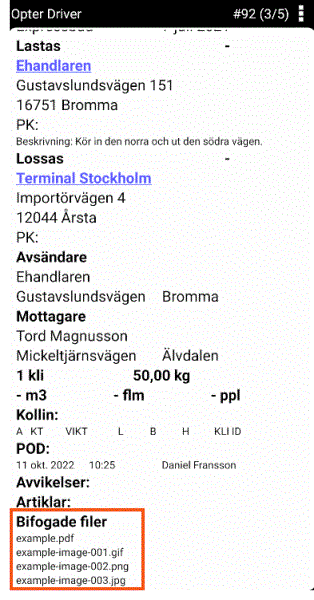
<podrows>
<row>
<item itemname="CUSTOMER" width="50" />
<item itemname="CUSTOMERLOGOTYPE" width="40" />
</row>
<row>
<item itemname="'$from;',': ',DELIVERYADDRESSFROM"/>
</row>
<row>
<item itemname="'$to;',': ',ADDRESSTO"/>
</row>
<row>
<item itemname="'$package_quantity;',': ',PODPACKAGECOUNT" condition="PODPACKAGECOUNT"/>
</row>
<row>
<item itemname="'Bifogade filer:'" condition="ATTATCHMENTCOUNT"/>
</row>
<row>
<item itemname="ATTATCHMENT.FILENAME" />
</row>
</podrows>
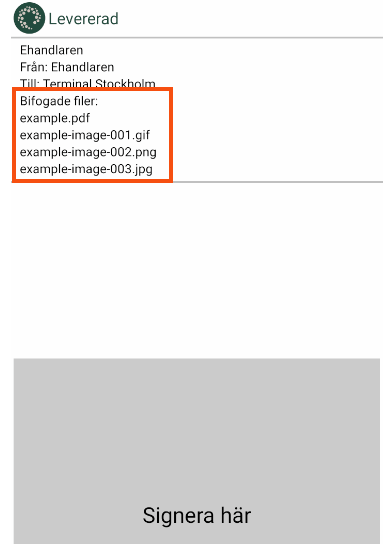
Vaihe 4: Näytä Opter Driverin valikossa
Jotta kuljettajat voivat avata kuvia (JPG ja PNG) ja ladata tiedostoja Opter Driverissa, aseta valikkokohta näkymään valikossa (![]() ). Vaihtoehto näytetään valikossa, kun kuljettavat avaavat kuljetuksen välilehdellä Aktiiviset tai Valmis.
). Vaihtoehto näytetään valikossa, kun kuljettavat avaavat kuljetuksen välilehdellä Aktiiviset tai Valmis.
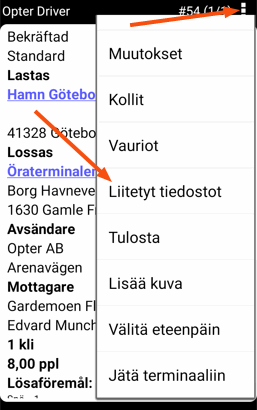
Tee näin:
- Valitse Asetukset > Mobiilidata > Mobiilidata-asetukset.
- Napsauta tyhjää riviä sarakkeessa Nimi ja sitten alanuolta lisätyllä rivillä.
-
Valitse AttachmentsPermission luettelosta ja kirjoita ”true” oikealla olevaan soluun.
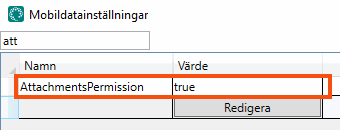
-
Valitse Tallenna.